Le suivi de votre historique de navigation sur Google Chrome sur un téléphone Android est à la fois une question de commodité et de confidentialité. Ce guide détaillé vous explique comment accéder, consulter et effacer votre historique de navigation, de recherches Google et d’autres données associées à votre activité en ligne.
Sommaire
- 1 Naviguer dans l’interface de Google Chrome
- 2 Comment consulter l’historique de navigation
- 3 Effacer l’historique de navigation et autres données
- 4 Données de navigation et confidentialité
- 5 Recherches Google et historique de navigation
- 6 Comment gérer l’historique supprimé
- 7 Version de Google Chrome et compatibilité
- 8 FAQ : Gestion de l’historique sur Google Chrome Android
- 8.1 Accès à l’historique de navigation
- 8.2 Distinction entre l’historique de navigation et l’historique des recherches Google
- 8.3 Suppression de l’historique de navigation
- 8.4 Récupération d’un historique de navigation supprimé
- 8.5 Protection de la confidentialité en ligne
- 8.6 Influence de la version de Google Chrome
- 8.7 Gestion de l’historique des recherches Google
Avant de plonger dans le sujet, il est important de comprendre l’interface de Google Chrome, le navigateur web le plus populaire sur Android. À partir de l’écran principal de Chrome, cliquez sur les trois points verticaux en haut à droite pour accéder au menu. À partir de là, une multitude d’options vous sont présentées, y compris celle qui nous intéresse : l’historique.
Pour accéder à votre historique de navigation, cliquez sur l’option « Historique » dans le menu. Cela ouvrira une nouvelle page où vous pourrez voir la liste des sites que vous avez visités, triés par date. Pour voir plus de détails, sélectionnez une date spécifique ou utilisez la barre de recherche en haut de la page.
Si vous souhaitez effacer votre historique de navigation, de recherches Google ou d’autres données de navigation, appuyez sur « Effacer les données de navigation » en bas de la page d’historique. Vous aurez alors la possibilité de sélectionner les types de données que vous souhaitez supprimer, comme les cookies, les images et les fichiers en cache.
« La suppression de l’historique de navigation ne supprime pas l’information que vous avez stockée dans Google. Pour supprimer toute votre activité, vous devez également supprimer les données enregistrées dans votre compte Google, » prévient le technologue Tim Berners-Lee.
L’historique de navigation et les données de navigation stockées sur votre téléphone peuvent révéler beaucoup sur votre vie personnelle et vos préférences. Il est donc judicieux de prendre des mesures pour protéger votre confidentialité.
« La confidentialité en ligne n’est pas une option, c’est un droit, » souligne Edward Snowden.
La meilleure façon de le faire est d’utiliser le mode « Navigation privée » qui n’enregistre pas votre activité web.
Vos recherches Google sont également enregistrées dans votre historique Google, qui est différent de l’historique Chrome. Pour accéder à cet historique, appuyez sur votre image de profil en haut à droite de la page d’accueil de Google, puis sur « Gérer votre compte Google ». Sous l’onglet « Données et personnalisation », vous pouvez gérer votre historique de recherches.
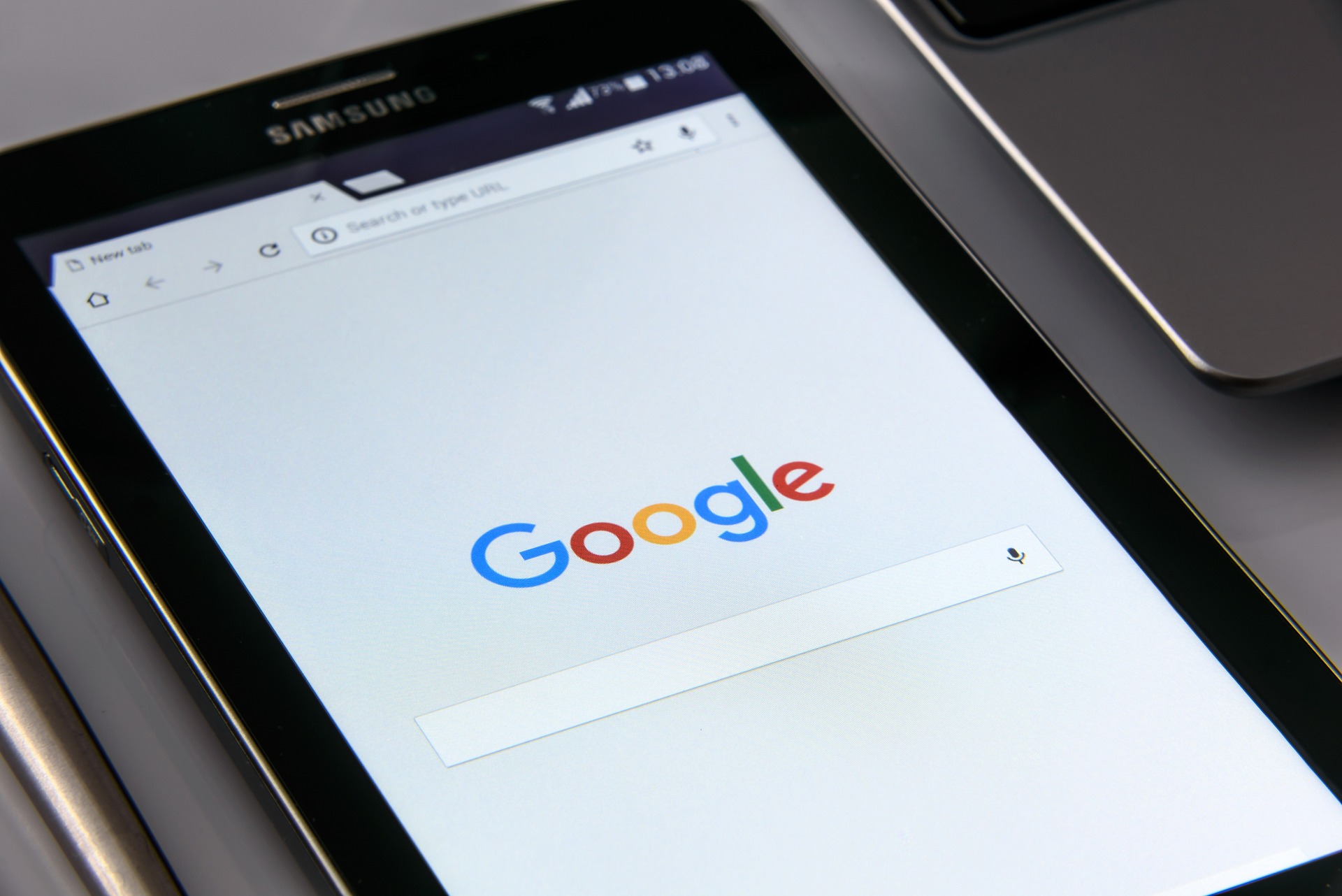
Comment gérer l’historique supprimé
Une fois que vous avez effacé votre historique de navigation ou d’autres données, elles ne sont pas récupérables à moins d’avoir fait une sauvegarde.
« J’ai effacé mon historique de navigation en pensant que ça me protégerait, mais j’ai réalisé que cela supprimait également des informations utiles que j’avais besoin de conserver, » partage Sarah, une utilisatrice régulière d’Android.
Version de Google Chrome et compatibilité
Il convient de noter que les étapes pour accéder et gérer votre historique de navigation peuvent varier en fonction de la version de Google Chrome que vous utilisez. Assurez-vous donc toujours de mettre à jour votre navigateur pour bénéficier des dernières fonctionnalités et améliorations en matière de sécurité.
En somme, connaître comment gérer votre historique Google, votre historique de navigation dans Chrome et vos données associées est crucial pour une meilleure expérience en ligne et pour protéger votre vie privée. Une gestion efficace vous permet de rester en contrôle de vos informations tout en profitant des avantages de la navigation web.
FAQ : Gestion de l’historique sur Google Chrome Android
Pour accéder à votre historique de navigation sur Google Chrome Android, cliquez sur les trois points verticaux en haut à droite de l’écran, puis sélectionnez « Historique ».
L’historique de navigation concerne les sites web que vous avez visités, tandis que l’historique des recherches Google enregistre les termes que vous avez recherchés sur Google.
Pour effacer votre historique de navigation, rendez-vous dans la section « Historique » de Google Chrome. En bas de la page, appuyez sur « Effacer les données de navigation » et sélectionnez les types de données que vous souhaitez supprimer.
Non, une fois que vous avez effacé votre historique de navigation ou d’autres données, elles ne sont pas récupérables à moins d’avoir fait une sauvegarde préalable.
Protection de la confidentialité en ligne
Pour protéger votre confidentialité, utilisez le mode « Navigation privée » sur Google Chrome, qui n’enregistre pas votre activité web.
Influence de la version de Google Chrome
Oui, la version de Google Chrome que vous utilisez peut affecter les options et les étapes pour accéder et gérer votre historique de navigation. Il est recommandé de toujours mettre à jour votre navigateur.
Gestion de l’historique des recherches Google
Pour gérer votre historique des recherches Google, appuyez sur votre image de profil en haut à droite de la page d’accueil de Google, puis sur « Gérer votre compte Google ». Vous pouvez gérer votre historique de recherches sous l’onglet « Données et personnalisation ».
